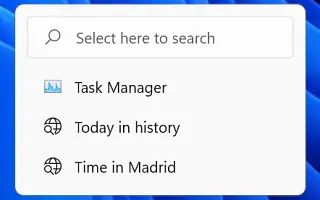Dit artikel is een installatiehandleiding met schermafbeeldingen voor diegenen die op zoek zijn naar een manier om recente zoekopdrachten in Windows 11 uit te schakelen.
Wanneer u in Windows 11 met uw muis over de knop Zoeken beweegt, verschijnt er een lijst met recente zoekopdrachten wanneer u zoekt in de taakbalk of het menu Start.
Hoewel dit een handige functie kan zijn voor herhaalde zoekopdrachten, kan het voor veel gebruikers een privacyprobleem zijn. Als u geen recente zoekopdrachten in de taakbalk wilt zien, bevat Windows 11 22H2 een optie om dit gedrag uit te schakelen.
Hieronder deel ik hoe u recente zoekopdrachten in Windows 11 kunt uitschakelen. Blijf scrollen om het te bekijken.
Recente zoekopdracht uitschakelen in Windows 11
Dit artikel toont u de eenvoudige stappen om te voorkomen dat de taakbalk recente zoekopdrachten in Windows 11 weergeeft.
Volg deze stappen om te stoppen met het weergeven van recente zoekopdrachten in de taakbalk:
- Open Instellingen in Windows 11 .
- Klik op Personaliseren .
- Klik op het taakbalktabblad .
- Klik op Taakbalkgedrag instellen .
- Schakel de optie “Recente zoekopdrachten weergeven wanneer u de muisaanwijzer over het zoekpictogram beweegt” uit.
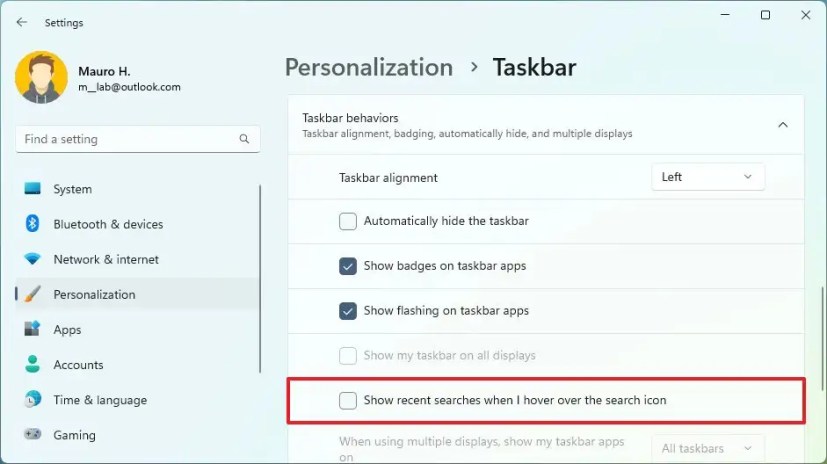
Nadat u de stappen hebt voltooid, wordt de lijst met recente zoekopdrachten niet meer weergegeven wanneer u de muisaanwijzer op de zoekknop op de taakbalk plaatst.
Als u alleen de huidige lijst met eerdere zoekopdrachten wilt verwijderen, kunt u de optie altijd opnieuw aanvinken in de gedragsinstellingen van de taakbalk. Als je de optie niet ziet, heb je geen versie van Windows 11 die deze optie bevat. De mogelijkheid om te stoppen met het weergeven van recente zoekopdrachten is beschikbaar in versie 22H2 en latere releases.
Zo kunt u recente zoekopdrachten in Windows 11 uitschakelen. We hopen dat deze informatie u heeft geholpen te vinden wat u zoekt.